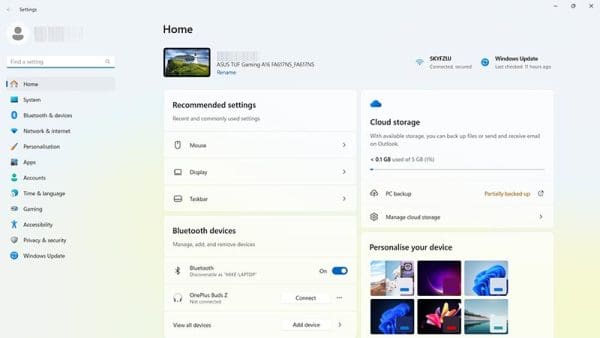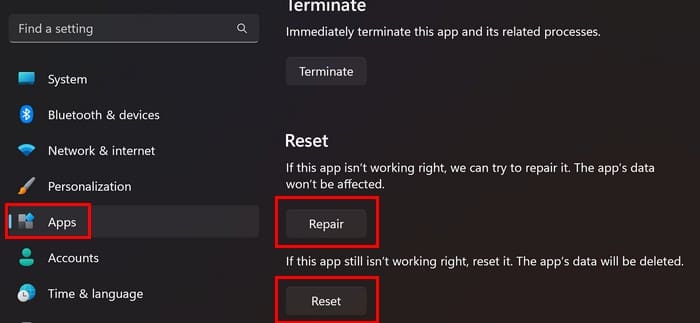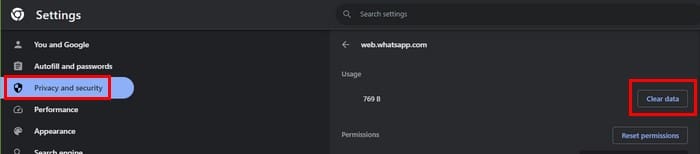WhatsApp Web macht das Beantworten Ihrer Nachrichten viel einfacher. Es kann frustrierend sein, wenn es nicht mehr funktioniert; daher möchten Sie wissen, was zu tun ist, wenn WhatsApp Web nicht funktioniert. Die gute Nachricht ist, dass es verschiedene Tipps gibt, die Sie ausprobieren können, um es wieder zum Laufen zu bringen, sodass Sie Ihr Telefon nicht mehr in die Hand nehmen müssen, um Nachrichten zu beantworten. Lesen Sie weiter, um zu sehen, wie Sie WhatsApp Web wieder zum Laufen bringen können.
Inhalt
Was tun, wenn WhatsApp Web nicht funktioniert auf Windows 11
Beginnen wir mit den grundlegenden Lösungen, wie zu überprüfen, ob Sie eine Internetverbindung haben. Können Sie mit anderen Geräten online gehen? Sie können den Netzwerk-Fehlerbeheber in den Einstellungen verwenden, um die Dinge wieder zum Laufen zu bringen. Drücken Sie die Windows + I-Tasten, um die Einstellungen zu öffnen, und gehen Sie zu System > Fehlerbeheber > Weitere Fehlerbeheber. Suchen Sie die Option Netzwerk und Internet und klicken Sie auf die Schaltfläche Ausführen.
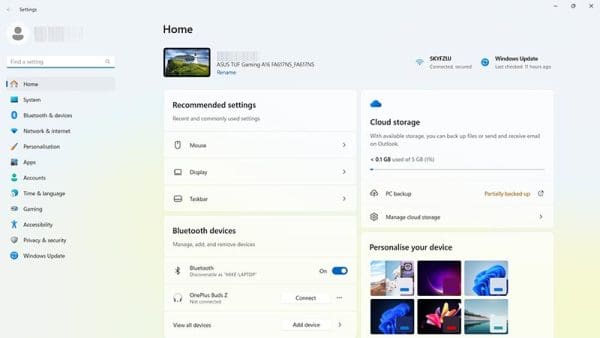
Sie können auch überprüfen, ob WhatsApp nicht funktioniert, indem Sie Down Detector besuchen. Wenn es nicht funktioniert, bleibt Ihnen nicht viel anderes übrig, als zu warten, bis sie das Problem behoben haben.
Falls Sie bereits in Ihr WhatsApp Web-Konto eingeloggt sind und Probleme haben, können Sie versuchen, sich ab- und wieder anzumelden. Öffnen Sie WhatsApp auf Ihrem Android-Gerät und tippen Sie auf die drei Punkte oben rechts. Tippen Sie auf Verbundene Geräte, und tippen Sie unter Gerätestatus auf die Sitzung, die Sie gerade geöffnet haben. Tippen Sie auf den roten Ausloggen-Text, um die Sitzung zu beenden. Wiederholen Sie die Schritte, aber diesmal loggen Sie sich wieder ein. Wenn Sie sich wieder einloggen, müssen Sie einen QR-Code scannen, und Ihre Chats werden geladen.
Mit diesen gleichen Schritten können Sie überprüfen, ob Sie die maximale Anzahl an zulässigen Geräten haben, die für WhatsApp fünf beträgt. Wenn Sie versuchen, mehr als die zulässigen Geräte zu verbinden, wissen Sie jetzt, warum es nicht funktioniert.
Versuchen Sie, WhatsApp zurückzusetzen/reparieren
Es gibt eine weitere Fehlerbehebungsfunktion in den Einstellungen Ihres Computers, die helfen kann, WhatsApp wieder zum Laufen zu bringen. Öffnen Sie dazu Einstellungen, indem Sie die Windows- und I-Tasten drücken. Wenn die Einstellungen geöffnet sind, gehen Sie zu Apps > Installierte Apps > WhatsApp > Drei Punkte > Erweiterte Optionen und scrollen Sie nach unten, bis Sie die Schaltflächen Zurücksetzen und Reparieren sehen.
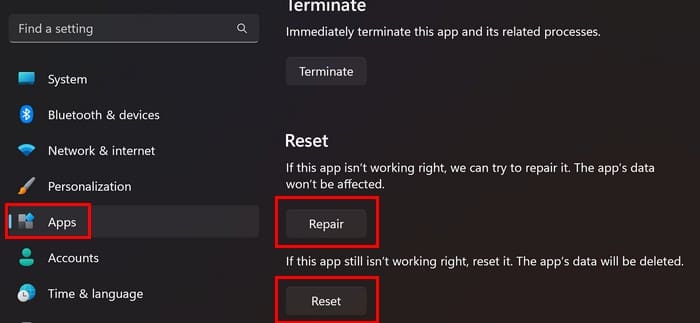
Leeren Sie den WhatsApp-Cache
Wenn der Cache einer App sich ansammelt, kann es zu verschiedenen Problemen kommen, wenn Sie eine App wie WhatsApp in Ihrem bevorzugten Browser verwenden. Um den WhatsApp-Cache für Chrome zu löschen, müssen Sie auf die Punkte oben rechts klicken und zu Einstellungen > Datenschutz und Sicherheit > Cookies und andere Site-Daten gehen. Suchen Sie nach WhatsApp und klicken Sie darauf. Wählen Sie aus den verfügbaren Optionen WhatsApp Web und klicken Sie dann auf die Schaltfläche Daten löschen oben.
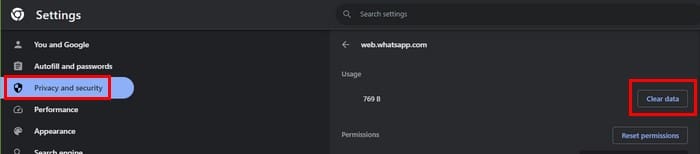
Versuchen Sie, den Inkognito-Modus in Ihrem Browser zu verwenden
Haben Sie kürzlich Erweiterungen installiert? Vielleicht ist eine davon schlecht konfiguriert, und deshalb verursacht WhatsApp Web Probleme. Wenn Sie Chrome verwenden, können Sie ein Inkognito-Fenster öffnen, indem Sie auf die drei Punkte oben rechts klicken und die Option Neues Inkognito-Fenster wählen.
In Opera heißt es Privater Modus, und Sie können ein neues privates Fenster öffnen, indem Sie auf das rote O klicken und die Option Neues privates Fenster auswählen.
In Firefox wird es als Privates Fenster bezeichnet, und Sie können eines öffnen, indem Sie auf das drei Linien-Menü klicken und die Option Neues Privates Fenster auswählen.
Aktualisieren Sie Ihren Browser
Für Chrome und Opera können Sie die Browser aktualisieren, indem Sie auf die drei Punkte oben rechts klicken und Hilfe (Chrome) wählen. Wählen Sie Über Chrome, und der Browser beginnt, nach Updates zu suchen. Für Opera klicken Sie auf das rote O und wählen Hilfe > Über Opera. Für Firefox klicken Sie auf das drei Linien-Menü und dann auf Hilfe > Über Firefox.
Sie wissen nie, welchen Fehler Ihr Browser haben könnte und ob es ein ausstehendes Update mit der Behebung gibt.
Weiteres Lesen
Wenn das spezifische Problem, das Sie haben, darin besteht, dass der QR-Code nicht gescannt wird, hier sind einige Tipps, die Sie ausprobieren können. Erhalten Sie keine WhatsApp-Benachrichtigungen? Falls das der Fall ist, finden Sie hier verschiedene Tipps, um es zu beheben. Aber wenn es ein spezifisches Thema gibt, bei dem Sie Hilfe benötigen, haben Sie immer die Suchleiste oben.
Fazit
Es gibt mehrere Gründe, warum WhatsApp Web aufhören kann zu funktionieren. Gut, dass es mehrere Methoden gibt, die Sie ausprobieren können, um es zu reparieren. Es ist immer am besten, mit den grundlegendsten Lösungen zu beginnen und von dort aus fortzufahren. Wenn eine nicht funktioniert, können Sie immer die nächste ausprobieren, bis es funktioniert, sodass Sie Ihr Telefon nicht abheben müssen, um Ihre Nachrichten zu beantworten. Welche Probleme haben Sie mit WhatsApp Web? Lassen Sie es mich in den Kommentaren unten wissen, und vergessen Sie nicht, den Artikel mit anderen in den sozialen Medien zu teilen.